Microsoft Designer предлага полезен инструмент, наречен "Restyle Image", с който можете да променяте изображения в различни стилове, като използвате изкуствен интелект (AI). В този урок ще ви покажа как да използвате тази техника, за да преобразите своите изображения и да увеличите техния ефект.
Най-важните заключения
- С Microsoft Designer лесно можете да качите изображения и да изберете желания стил.
- Възможността за добавяне на фон може да варира в зависимост от изображението.
- Възможностите за трансформация са разнообразни и предлагат възможности за креативни експерименти.
По стъпково ръководство
1. Отворете инструмента и качете изображението
За да започнете, отворете Microsoft Designer и навигирайте до секцията, където можете да стилизирате изображения. Щракнете върху "Image" и изберете "Add Image". Тук имате възможността да изберете снимка и да я качите. Препоръчвам избор на прости, ясни изображения, за да разпознаете ефектите по-добре.
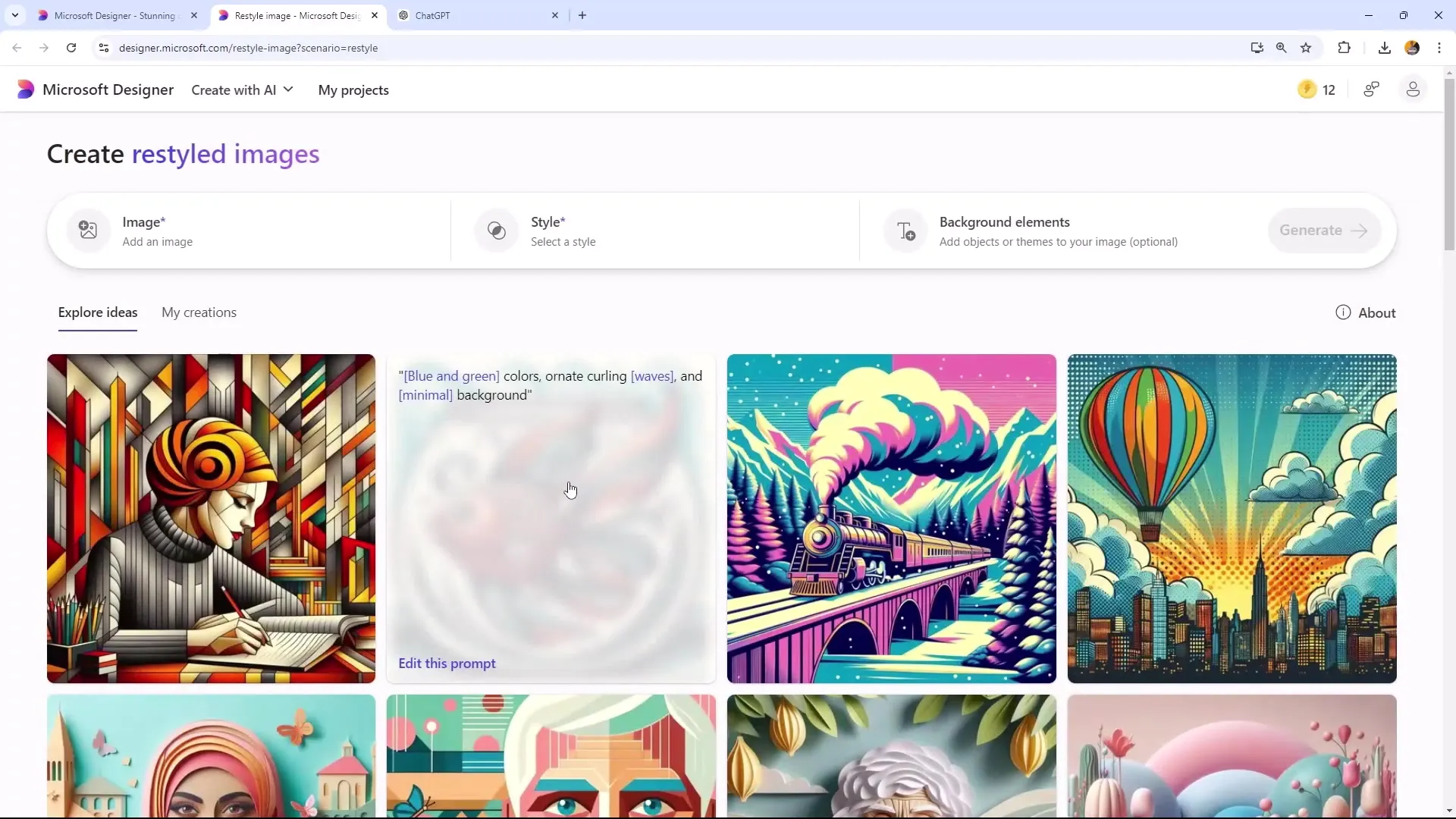
2. Изберете стила на изображението
След като сте качили изображението, трябва да изберете желания стил. Microsoft Designer ви предлага разнообразие от стилове за избор. Сред тях са модерните подходи като Cubism, Cartoon и Claymation. В зависимост от вашите предпочитания можете да изберете стила, който ви харесва най-много. Лично за мен опцията "Cubism" е особено привлекателна.
3. Добавете фон (по избор)
Още едно интересно нещо в Microsoft Designer е възможността да добавите фон. Докато редактирате изображението, можете да изберете фон, който ще подкрепи основното изображение. Весел фон като "Слънце и дъги" може да придаде жизненост на изображението. Важно е обаче да се отбележи, че не всички изображения са подходящи за промяна на фона. Понякога AI може да разпознае, че няма място за нов фон.
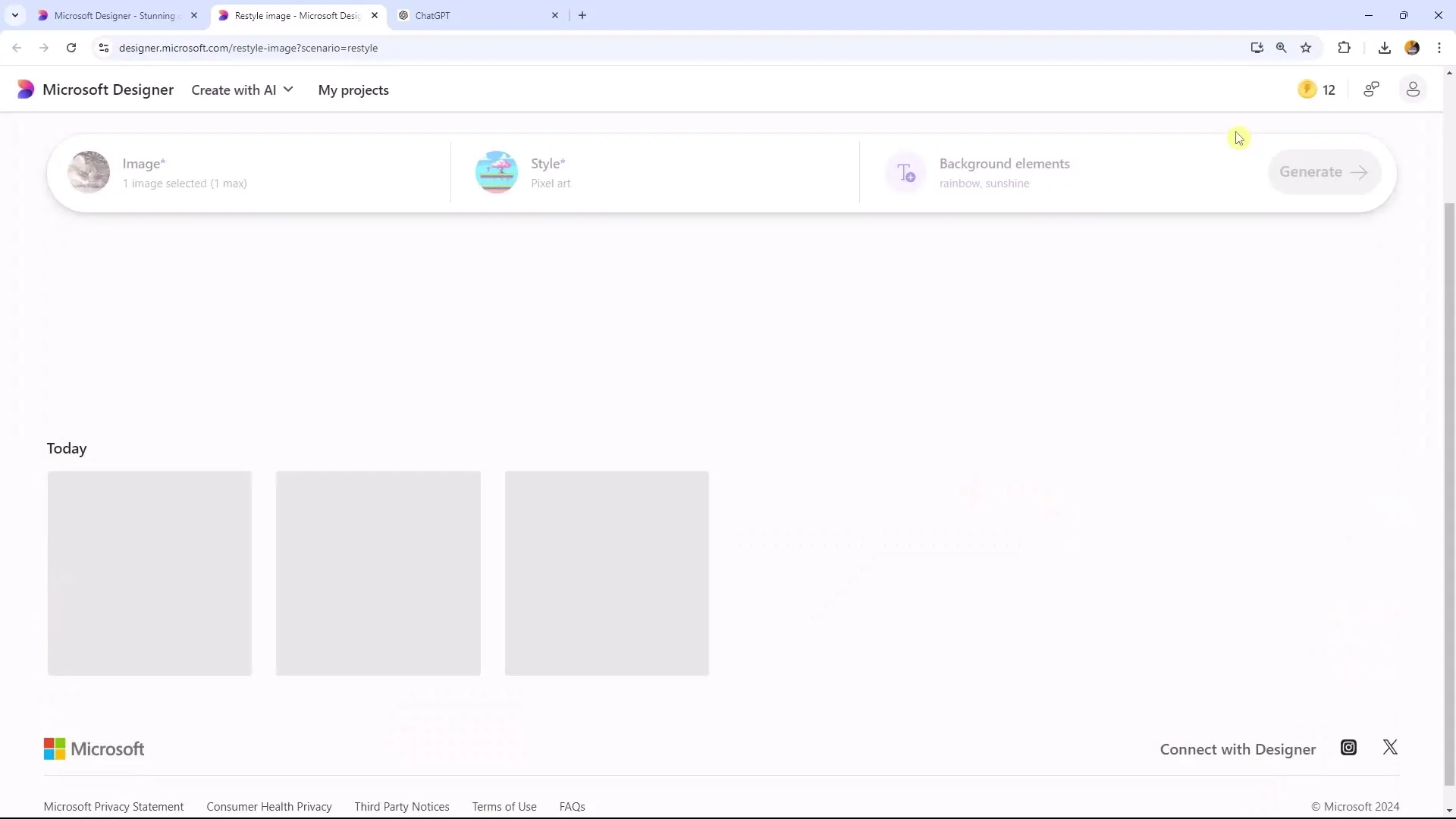
4. Трансформиране на изображението
След като сте избрали стила и при нужда добавили фон, можете да започнете трансформацията на изображението си. Щракнете върху съответния бутон, за да позволите на AI да свърши работата. Този процес може да отнеме известно време в зависимост от изображението и избрания стил. Резултатът ще бъде изображение, преобразено в избрания стил.
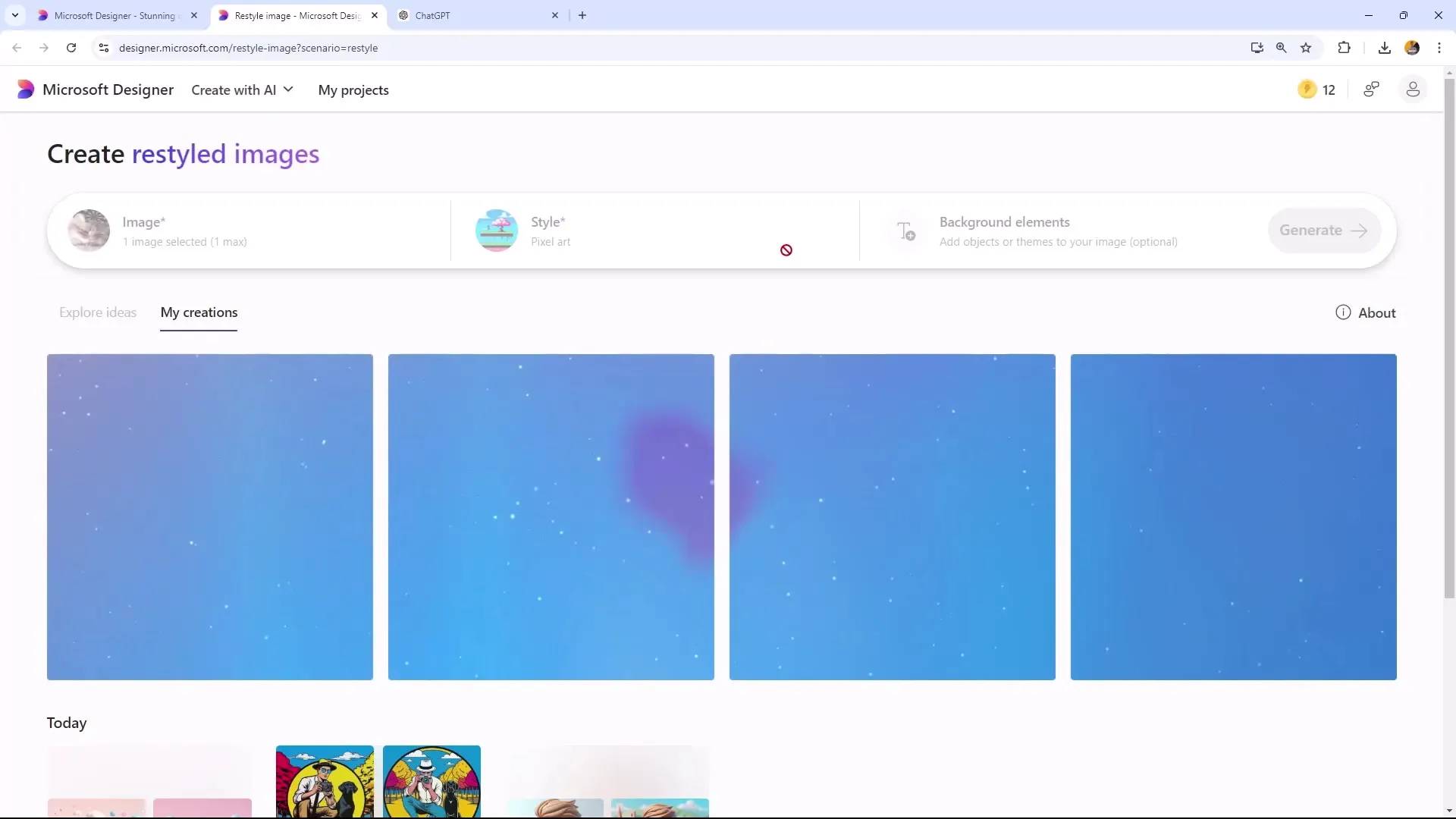
5. Проверете и коригирайте резултатите
След като трансформацията е завършена, трябва да прегледате внимателно резултата. Може би искате да опитате няколко стила, за да видите кой работи най-добре. Можете да качите същата снимка отново и да приложите различни стилове, за да изследвате разнообразието на трансформациите. Това е отличен начин да изразите своята креативност.
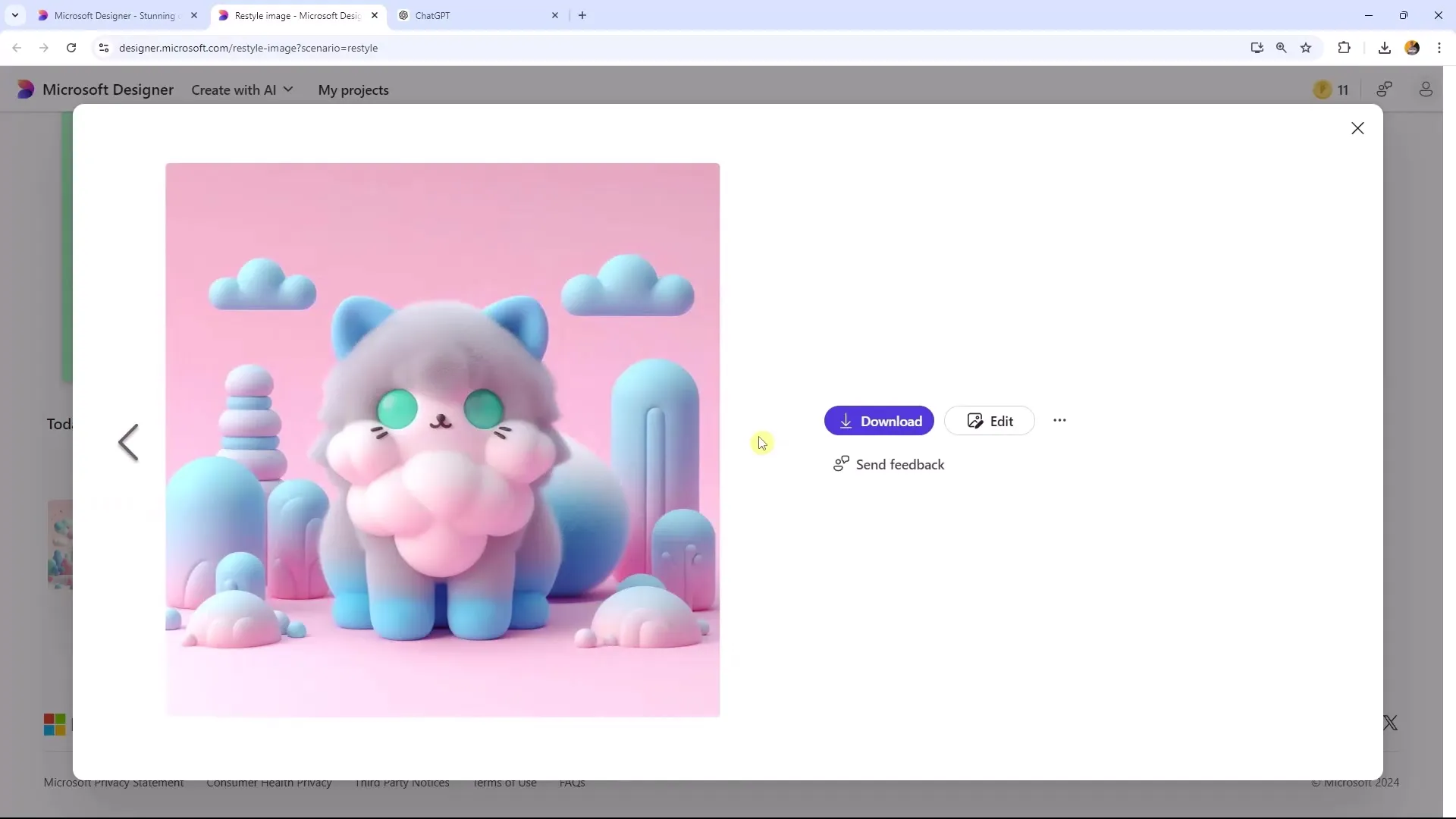
6. Запазете и използвайте изображението
Ако сте доволни от редактирания си снимки, можете да я запазите. Microsoft Designer ви позволява да изтеглите завършеното изображение в различни формати. Можете да използвате изображението като профилна снимка, за презентации или за споделяне в социалните мрежи. Възможностите са почти неограничени.
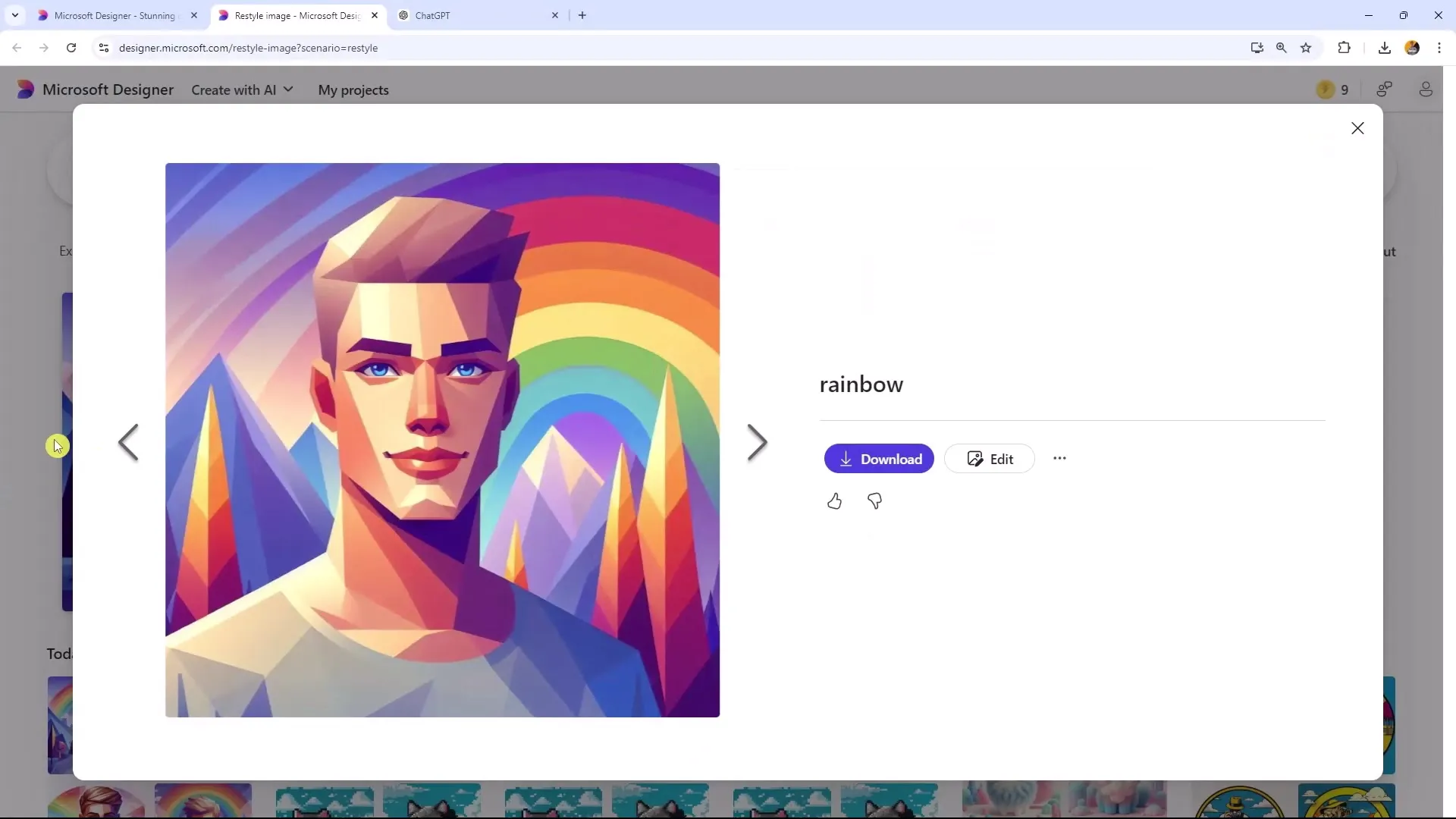
Обобщение
В този урок научихте как да използвате Microsoft Designer, за да преобразувате изображения по креативен начин. От основните стъпки за качване до избора на стилове и фонове, инструментът предлага обширни възможности за вашите дизайни. Експериментирайте с различните стилове и наблюдавайте как AI трансформира вашите изображения. Приятно творчество!
Често задавани въпроси
Какво е Microsoft Designer?Microsoft Designer е креативен инструмент, който позволява обработката на изображения чрез изкуствен интелект.
Как да кача изображение?Щракнете върху "Image" и изберете "Add Image", за да качите желаното изображение.
Мога ли да кача няколко изображения едновременно?Не, можете да качите само едно изображение наведнъж.
Какви стилове са налични?Има различни стилове като Cubism, Cartoon, Claymation и още много други.
Мога ли да променя фона?Да, но не всяко изображение е подходящо. AI разпознава дали може да се добави нов фон.


